Изтегляне на драйвера за принтера Xerox Phaser 3140
Xerox е една от най-големите и най-разпознаваеми компании в света в производството на принтери, скенери и мултифункционални устройства. Ако след покупката разберете, че Phaser 3140 не работи правилно, най-вероятно проблемът е в липсващия драйвер. След това ще анализираме четири метода за намиране и инсталиране на софтуер за гореспоменатия принтер.
съдържание
Зареждаме драйвера за принтера Xerox Phaser 3140
Всеки метод, дискутиран в статията, се различава по отношение на ефективността и алгоритъма на действията. Затова силно препоръчваме първо да се запознаете с всички тях и след това да продължите с изпълнението на ръководството, тъй като опциите може да са полезни в конкретни ситуации.
Метод 1: Официален ресурс на Xerox
Цялата информация за продуктите на производителя може лесно да бъде намерена на официалния сайт. Съществуват и полезни документи и файлове. На първо място, данните се актуализират на ресурса на Xerox, така че най-новите драйвери винаги са налични тук за изтегляне. Можете да ги намерите и изтеглите по следния начин:
Отидете на официалния сайт на Xerox
- Във вашия браузър кликнете върху горната връзка или въведете ръчно адреса на търсачката на компанията.
- В горната част на страницата, която се отваря, ще видите няколко бутона. Трябва да разширите категорията "Поддръжка и драйвери" и да изберете "Документация и драйвери" там .
- Услугата за изтегляне на тази информация се намира на международния сайт, така че трябва да отидете там, като използвате връзката, посочена на страницата.
- В лентата за търсене въведете името на модела и кликнете върху правилния резултат.
- Превъртете до "Драйвери и файлове за изтегляне" .
- Посочете версията на операционната система, инсталирана на компютъра, и изберете удобен език на софтуера.
- Кликнете върху името на съответната версия на драйвера.
- Прочетете и приемете лицензионното споразумение.
- Изчакайте изтеглянето на инсталатора и го стартирайте.
- Изберете място в системния дял на твърдия диск, където е запазен хардуерния софтуер, и кликнете върху "Инсталиране" .
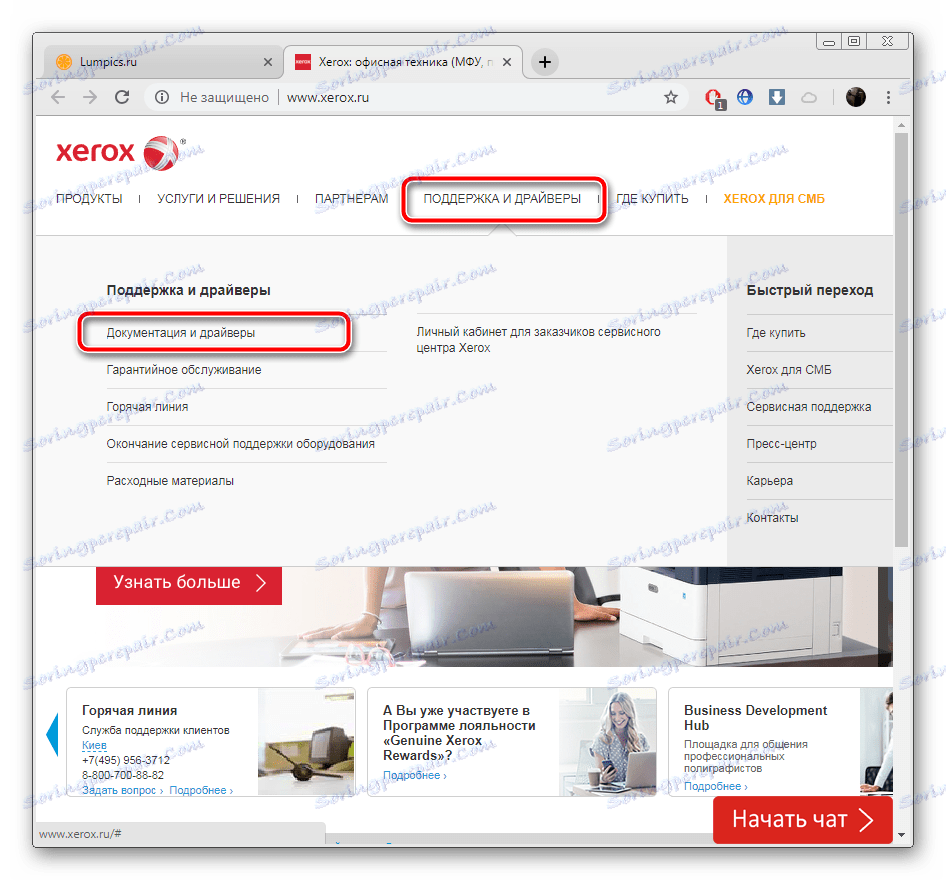
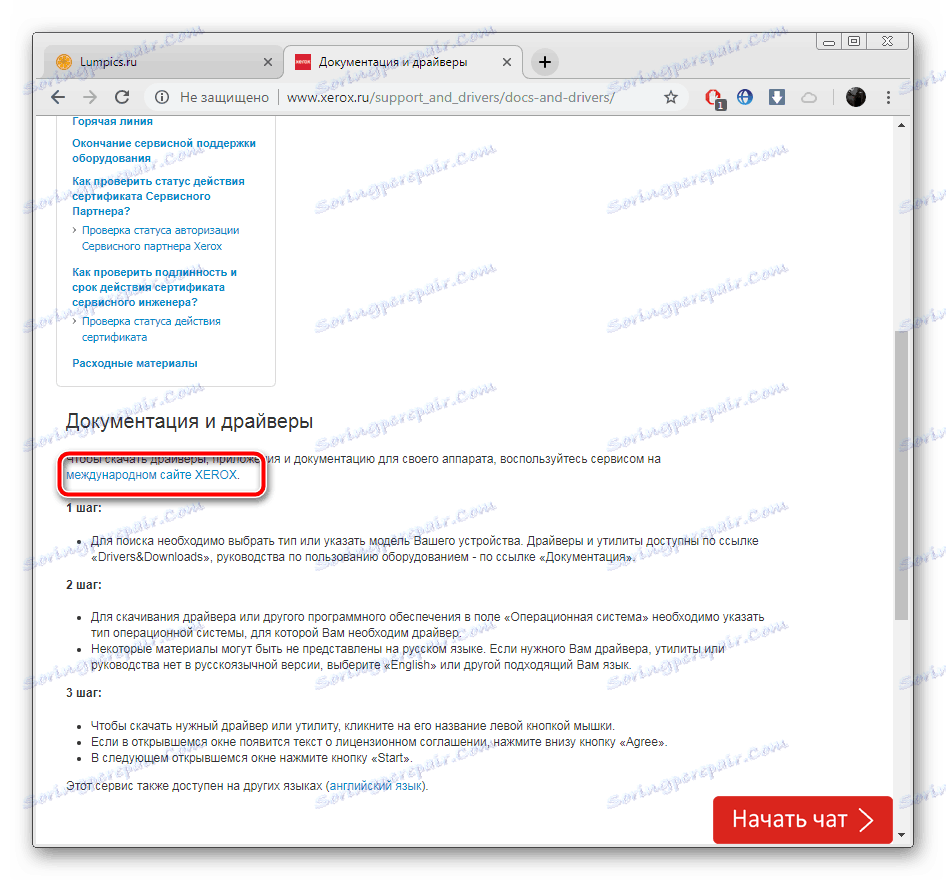
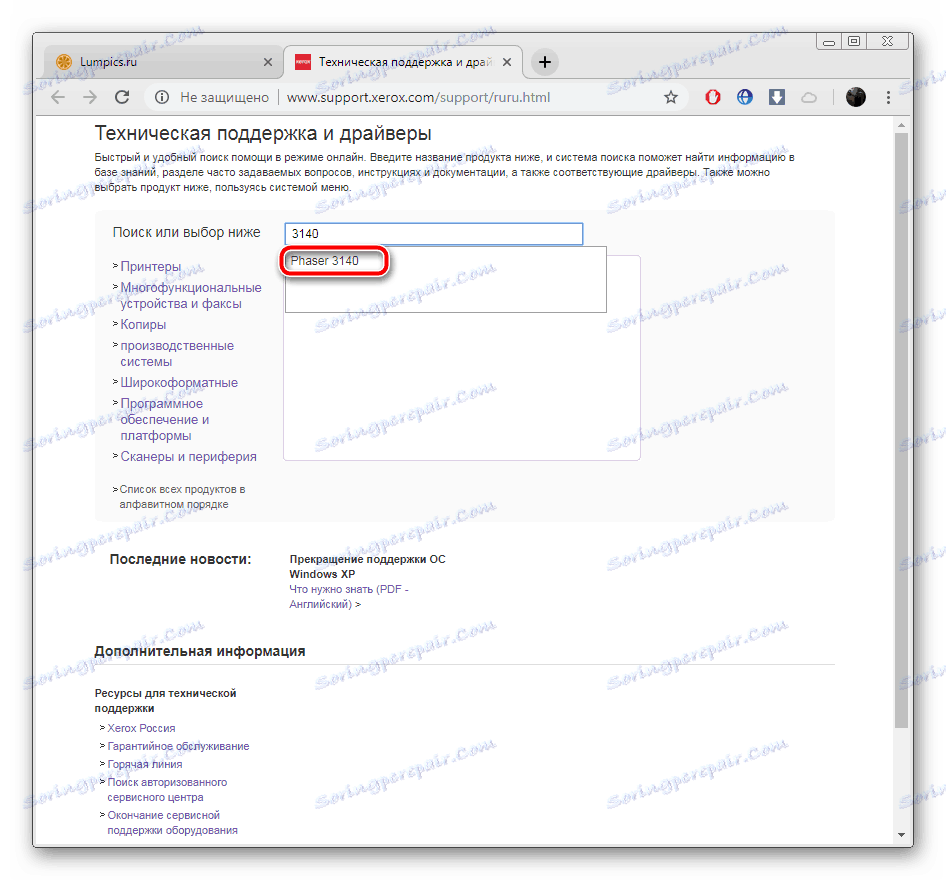
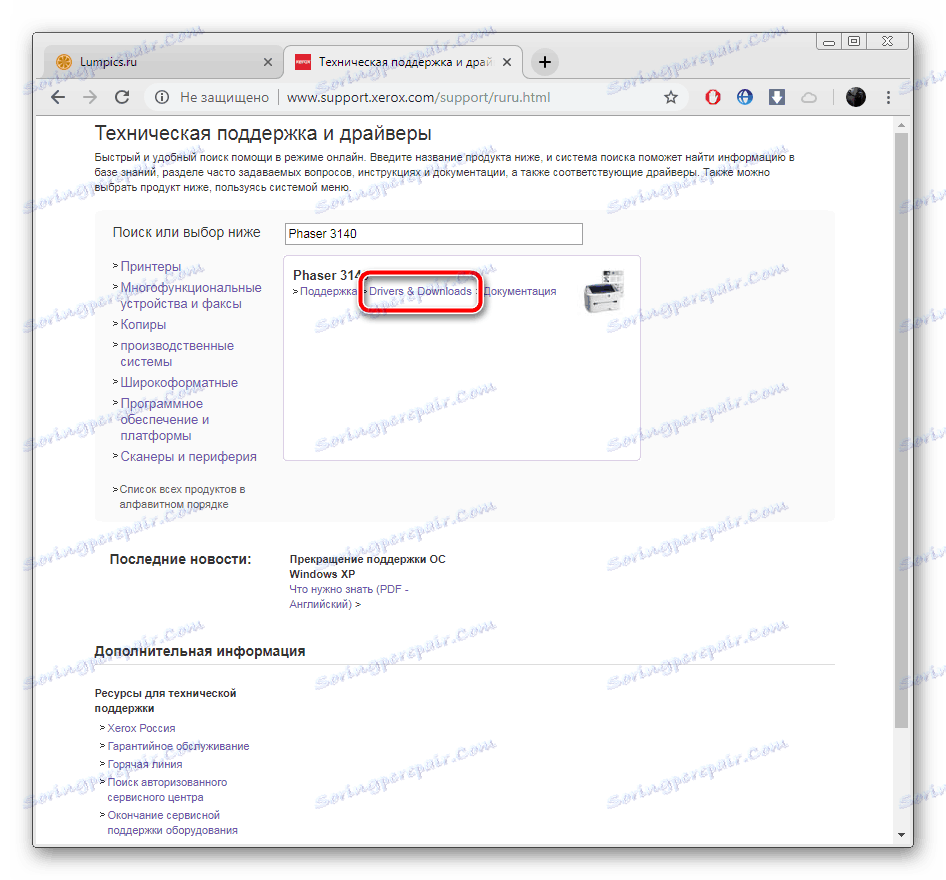
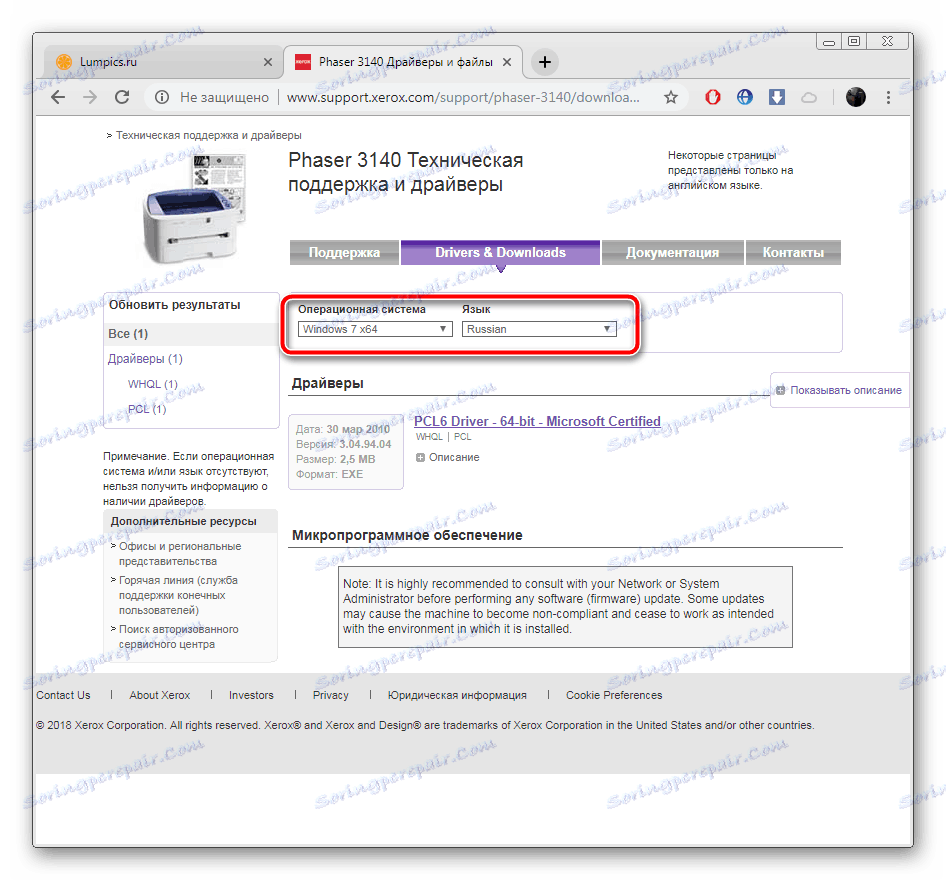
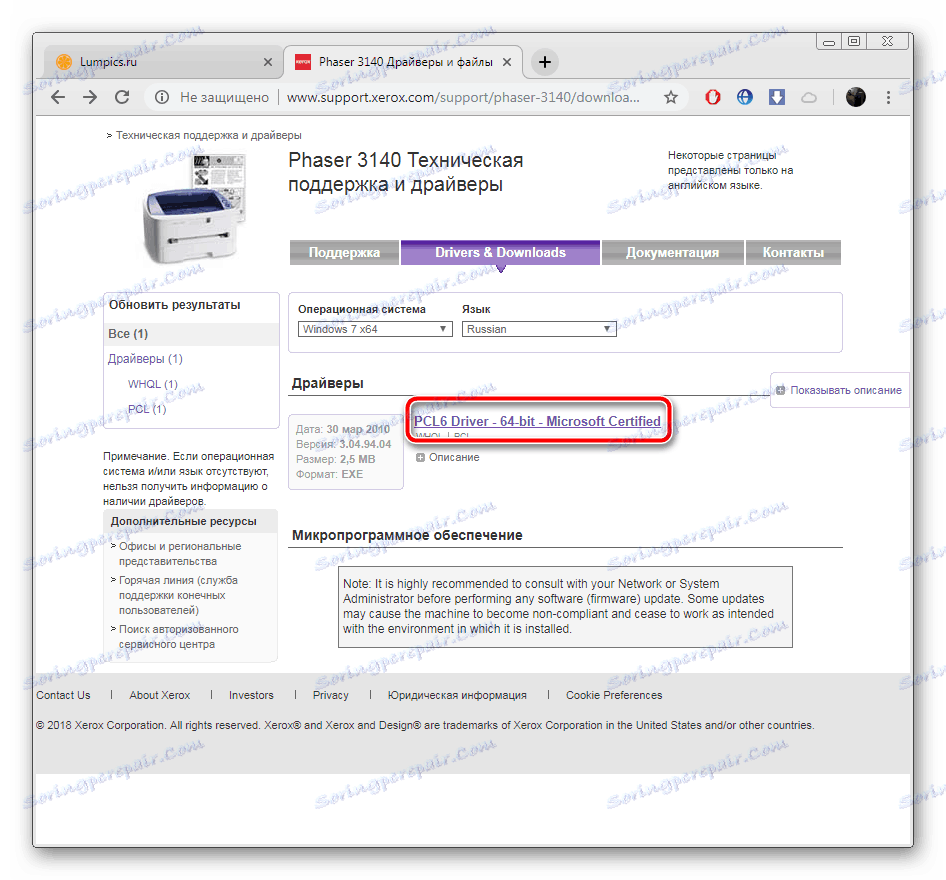
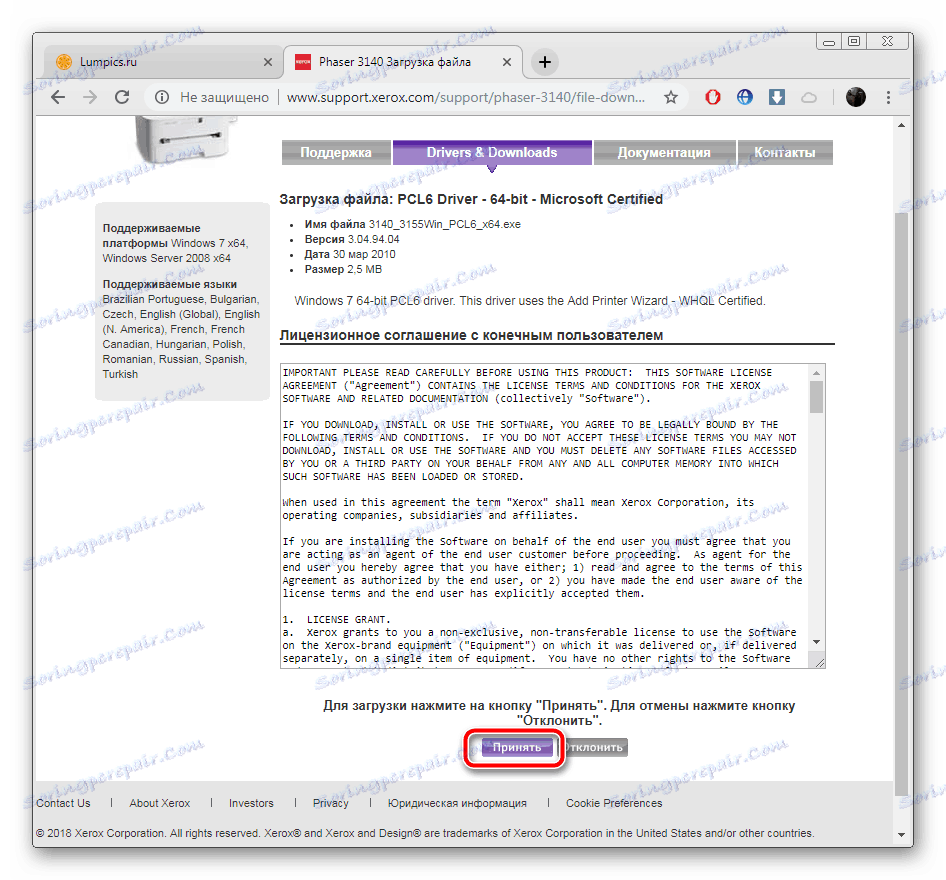

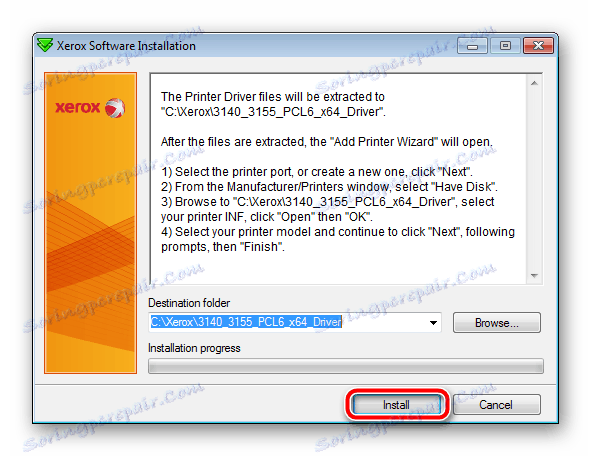
След като приключите, можете да свържете принтера и да извършите тестов разпечатък, след което да продължите пълно взаимодействие.
Метод 2: Подкрепящи програми
Първият метод не е подходящ за някои потребители поради факта, че е необходимо да се извърши голям брой манипулации, да се извърви навигация в сайтове и да се извърши независимо търсене на файлове. В този случай препоръчваме да използвате допълнителен софтуер, чиято основна задача е автоматично да изберете и инсталирате правилните драйвери за необходимото оборудване. Представители на такива програми са доста голям брой и можете да ги прочетете на следната връзка.
Повече подробности: Най-добър софтуер за инсталиране на драйвери
Ако се интересувате от този метод, съветваме ви да обърнете внимание Driverpack разтвор или DriverMax , Тези приложения правят отлична работа и търсят най-новите версии на софтуера. На нашия уебсайт има инструкции за работа с тях, ще ги намерите в статиите на линковете по-долу.
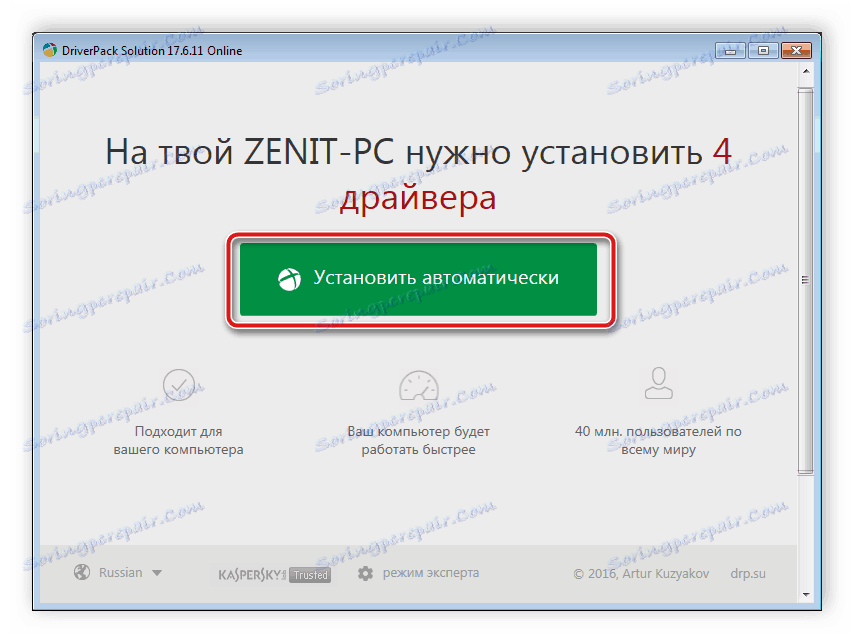
Повече подробности:
Как да актуализирате драйверите на вашия компютър с помощта на DriverPack Solution
Търсете и инсталирайте драйвери в програмата DriverMax
Метод 3: Идент. № на принтера
След като свържете принтера към компютъра, той се показва във вашата операционна система. Правилното взаимодействие на оборудването се дължи на уточнения уникален идентификатор. Тя може да бъде полезна за намиране на подходящи драйвери чрез специални онлайн услуги. ID Xerox Phaser 3140 има следната форма:
USBPRINTXEROXPHASER_3140_ANDA674

Прочетете тази тема в материала от друг автор. В предоставената статия ще намерите подробно ръководство.
Повече подробности: Търсене на драйвери от hardware ID
Метод 4: Инсталиране на принтера в Windows
Някои устройства в Windows не се разпознават автоматично, поради което трябва да бъдат добавени чрез специален вграден инструмент. При една от стъпките за инсталиране се извършва търсенето на свързани драйвери. Ето защо, ако предишните три метода не ви харесаха по някаква причина, ви съветваме да обърнете внимание на този.
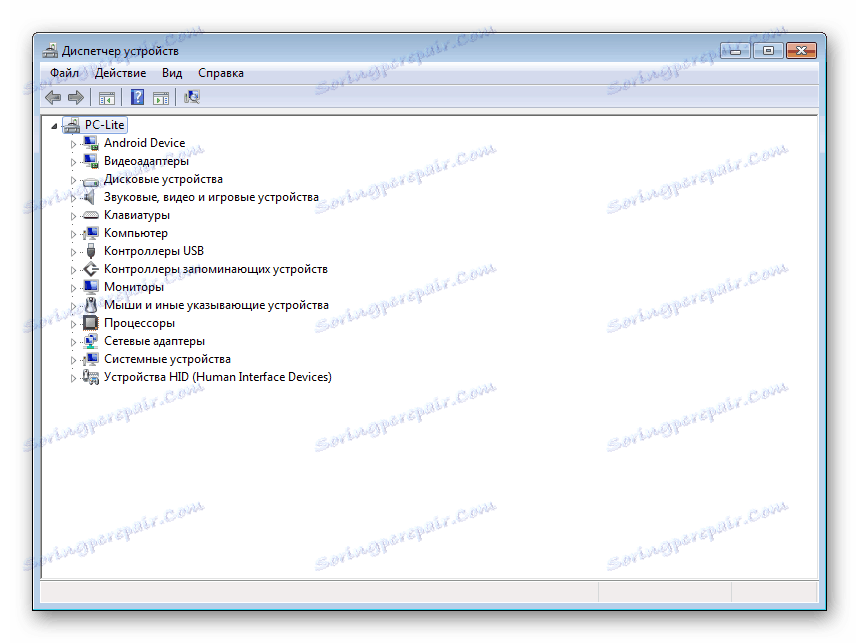
Повече подробности: Инсталиране на драйвери с помощта на стандартни инструменти за Windows
Това е, когато нашата статия приключи, в която се опитахме да разговаряме възможно най-подробно за намирането и изтеглянето на софтуер за Xerox Phaser 3140. Надяваме се, че нашите инструкции са полезни и сте успели да извършите необходимия процес без никакви проблеми.